本教程向大家介绍用Fireworks 制作蛋壳美人,制作出来的效果非常漂亮,方法也很简单,学了一遍,觉得很不错,转发过来,希望对大家有所帮助!
制作方法:
1、首先画一个椭圆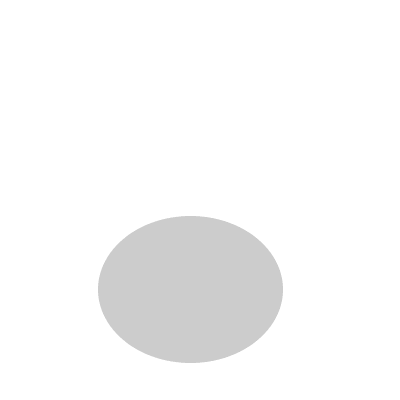
2、调整形状,使之更符合鸡蛋的外形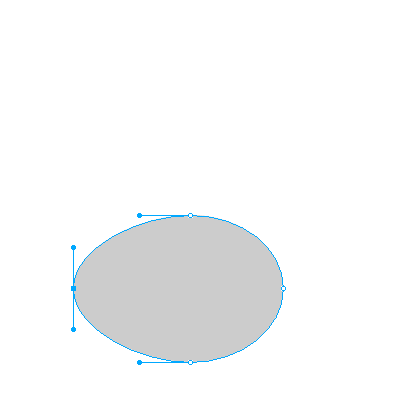
3、用渐变工具,调出最初的光泽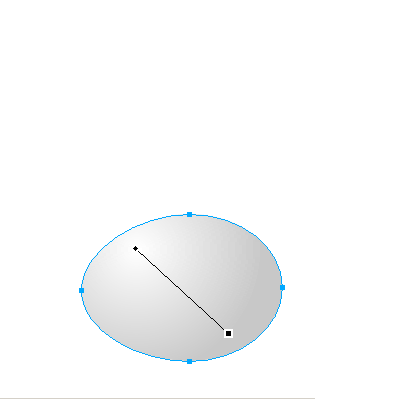
4、选用粒状填充,透明度调至19,模拟蛋壳的纹路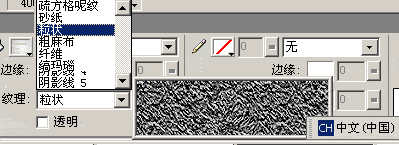
5、用钢笔勾出几个光点
6、用曲线稍微调亮一点红色
7、蛋壳大致完成了,现在用钢笔勾出打碎的那处破损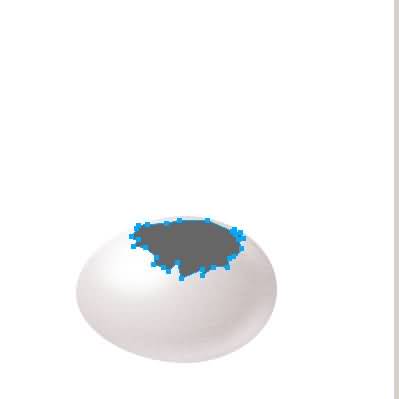
8、添加渐变阴影
9、用铅笔把碎片边缘勾画出
10、用减淡工具修饰边缘,透明调70
11、调出蛋壳内的阴影
12、美女图片一张
13、粗抠之,调整大小,放在蛋壳相应位置
14、细化,手复制一个出来,造出阴影,透明度24
15、蛋壳造阴影,透明80,大致完工
教程结束,以上就是Fireworks 制作蛋壳美人过程,希望对大家有一定的帮助,谢谢大家观看本教程!